¿Cómo desinstalar Yuzu de tu Windows 10 con un emulador?

Yuzu se creó con el propósito de extenderlo como un emulador, pero de carácter libre y que también fuera de código abierto, pero sobre todo para el Nintendo Switch, por eso es que este fue creado diez meses después de haber lanzado al mercado el Nintendo Switch antes mencionado. Aunque inicialmente, solo aceptaba trasmisiones de prueba y además solo el homebrew, desde el mes de julio del año 2019, ciertos juegos marchan sin ningún inconveniente con este emulador.
Cabe destacar, que los creadores de Yuzu son los mismos que crearon el emulador de Nintendo 3DS llamado Citra, y fue hecho con un código explicativo que es simultáneo entre los diferentes proyectos. Pero muchas personas quieren desinstalarlo, por eso ‘¿Qué debes realizar para poder borrar los programas vinculados a Yuzu?, ¿De qué manera puedes desinstalar correctamente Yuzu de tu ordenador? Y ¿Cómo comprobar que se ha desinstalado por completo de tu computadora? ‘Este artículo nos mostrará cómo podemos lograrlo.
¿Qué debes realizar para poder borrar los programas vinculados a Yuzu?
'Para poder borrar los programas vinculados a Yuzu lo que debes hacer es cliquear con el botón derecho del mouse sobre los programas vinculados a Yuzu , te va aparecer varias opciones el cual deberás seleccionar la titulada Eliminar. Estando dentro de dicha opción, puedes realizar lo que quieras, desde borrar hasta desinstalar las actualizaciones del juego que tengas descargado y los DLC.

Estas selecciones te saldrán en forma de lista, solo cliquea encima de lo que desees borrar. Te saldrá de la siguiente manera: Remove(remover) cliquéalo, luego se deslizará una lista con diferentes opciones tales como: Remove Installed Update(Eliminar Actualización Instalada), Remove All Installed DLC(Remover Todos los DLC Instalados), Remove Share Cache(Eliminar Caché Compartido), Remove Custom(Eliminar Configuración Personalizada), Remove All Installed Contents(Eliminar Todos los Contenidos Instalados). En este punto, solo debes escoger la selección que deseas 'realizar para poder borrar los programas vinculados a Yuzu'.
¿De qué manera puedes desinstalar correctamente Yuzu de tu ordenador?
Si bien, Yuzu es un programa con una gran habilidad, hay muchas personas que no la creen verdaderamente eficaz, y esto es debido a que Yuzu solo es apta para reproducir una variedad de Nintendo actualizados o juegos Switch, esto quiere decir que de pronto el juego que deseas no puede establecerse. Y esto es debido, a que no todos los juegos son compatibles con Yuzu, dando como resultado en que te comience a presentar fallas en el momento del desarrollo de este. Por eso, si quieres 'desinstalar correctamente Yuzu de tu ordenador De Windows 10 o Con Windows 8', lee las respuestas en el epígrafe que te presentaremos a continuación.
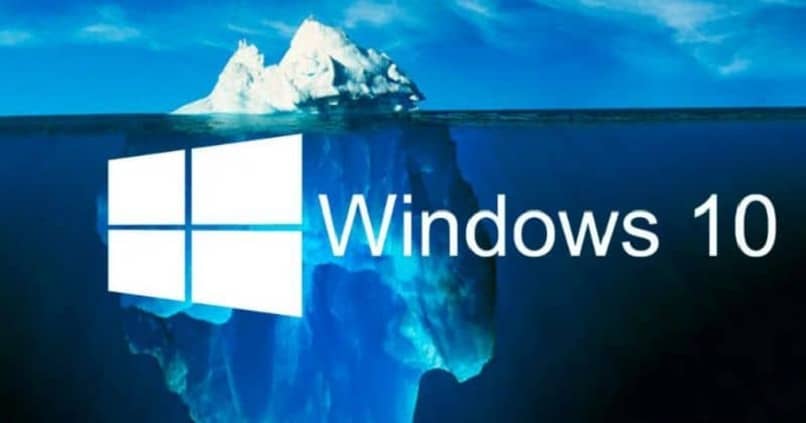
De Windows 10
¿Sabes por qué el sistema operativo De Windows 10 es uno de los más favoritos? Porque tiene unos emuladores propios que son ventajosos para establecer otros emuladores sin necesidad de instalarlos, y casualmente Yuzu es uno de estos. Pero, si no es necesario instalarlo, '¿De qué manera puedes desinstalar correctamente Yuzu de tu ordenador De Windows 10?': Primero, Cliquea el icono de Yuzu.
Segundo, para desinstalarlo de forma definitiva 'De Windows 10' entra en el Menú de Inicio. Tercero, busca la selección titulada Yuzu Maintanance Tool y púlsala. Cuarto, posterior se desprenderá un cuadro con unas sucesiones de selecciones, el cual debes cliquear en Desinstalar. Quinto, va aparecer un enunciado donde vas a ratificar que quieres desinstalar Yuzu de Windows 10 con solo cliquear en la opción Sí. Sexto, después de esperar unos segundos, cliquea la opción Salir y listo, ya lograste desinstalar Yuzu de forma definitiva 'De Windows 10'.
Con Windows 8
'Para desinstalar correctamente Yuzu de tu ordenador Con Windows 8' sigue estos maravillosos sencillos paso: Primero cliquea sobre el Icono de Yuzu que encontrarás en el escritorio de 'tu ordenador Con Windows 8'. Segundo, Go To Start (dirígete hasta el botón de inicio que siempre está ubicado en la parte de abajo esquina lado izquierdo). Tercero, busca entre las opciones que te salieron al cliquear el botón de inicio, la selección titulada Open Yuzu Maintance Tool (Abrir Herramienta de Mantenimiento Yuzu).

Cuarto, te saldrá un cuadro de Yuzu titulado Welcome to the Yuzu Mainterance Tool (Bienvenido a la Herramienta de Mantenimiento de Yuzu) y visualizarás en el medio la siguiente descripción: Downloading Configuration (Descargando Configuración). Quinto, luego que termine de descargar la configuración, te saldrá una opción titulada Choose an option (Escoge una opción), el cual vas a ver tres: Update, Modify, Uninstall (Actualizar, Modificar, Desinstalar), pincha la última opción Uninstall (Desinstalar).
Sexto, te surgirá la siguiente pregunta que deberás responder con Yes / No: ¿Are you sure you want to uninstall Yuzu? (¿Esta seguro que quieres desinstalar Yuzu?) cliquea la opción Yes (Si). Por último, te verás el siguiente anuncio: You has been uninstalled (Has sido desinstalado) y en la parte de abajo esquina lado derecho te saldrá la opción Exit (Salida) procede a pincharla y listo, Yuzu 'Con Windows 8' desinstalado.
¿Cómo comprobar que se ha desinstalado por completo de tu computadora?
Cuando desinstalamos cualquier tipo de programas, es normal que muchas veces queden residuos, y no es diferente en el caso de desinstalar Yuzu. Por eso, es factible siempre 'comprobar que Yuzu se ha desinstalado por completo de tu computadora', ya que, si no lo hacemos, esto nos podría ocasionar problemas en un futuro. Por ejemplo: en el caso de que deseemos volver a instalar Yuzu u otro programa diferente ¿Qué mejor que tener tu computadora limpia?
Por tal motivo, para que tu computadora tenga un mejor rendimiento, es bueno 'comprobar que Yuzu se ha desinstalado por completo' tomando en cuenta los siguientes epígrafes que serán explicado seguidamente: 'La papelera es el testigo y ¿Han quedado carpetas?'.
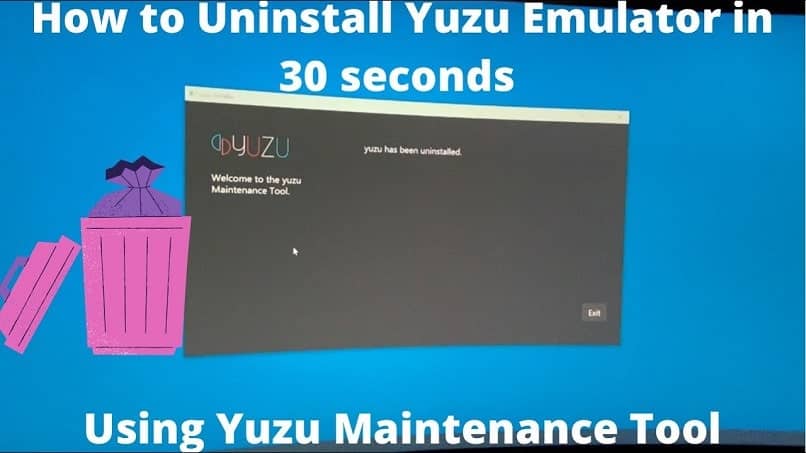
La papelera es el testigo
Después de desinstalar Yuzu es bueno 'comprobar que se ha desinstalado por completo de tu computadora', y estas son las formas de hacerlo: Primero, dirígete hacia la Papelera, está ubicada en el escritorio de tu equipo, procede a abrirla. Segundo, cuando entres borra todos los archivos, programas y carpetas que allí estén o que hayas desinstalado, y esto se logra solo cliqueando sobre lo que se desea eliminar, escogiendo dicha selección Eliminar que te saldrá en el Menú.
Dejándote guiar con los pasos anteriores, se eliminarán por completo cualquier archivo perteneciente a Yuzu. Pero tienes que tener mucho cuidado porque muchas veces estos archivos, programas y carpetas eliminados de la papelera, siguen existiendo y esto es debido a que este procedimiento lo que hace es borrar la referencia de este y se hace invisible, pero continua presente y sin ninguna alteración y este te puede durar hasta que la papelera este completamente llena.

Dicho lo anterior, esta nos da como resultado que estos archivos, programas y carpetas se van a ir eliminando poco a poco hasta que llegue el momento de la eliminación del emulador Yuzu. Así que para eliminarlo de forma permanente, esto es lo mejor que puedes hacer: primero, escoge directamente el programa que vas a eliminar, que en este caso es el Yuzu, cliquéalo manteniendo a la vez pinchada la tecla Mayus y posterior la tecla Supr. Por último, se te va a preguntar si deseas eliminar dicho programa, archivo o carpeta el cual deberás cliquear en la opción Si.
¿Han quedado carpetas?
Todos instalamos diferentes tipos de programas en la computadora que nos facilita nuestro trabajo. Pero hay algunos de ellos que ya no deseamos tener porque no cumple con nuestras expectativas, así que hemos decidido eliminarla por completo. Si ese ha sido tu caso, 'Cómo comprobar que Yuzu se ha desinstalado por completo de tu computadora al igual que sus carpetas':
- Primero, elimina los archivos y luego borra el registro. Así que encárgate de Buscar todas las carpetas que han quedado, y esto se logra con solo entrar en Archivos de programa.
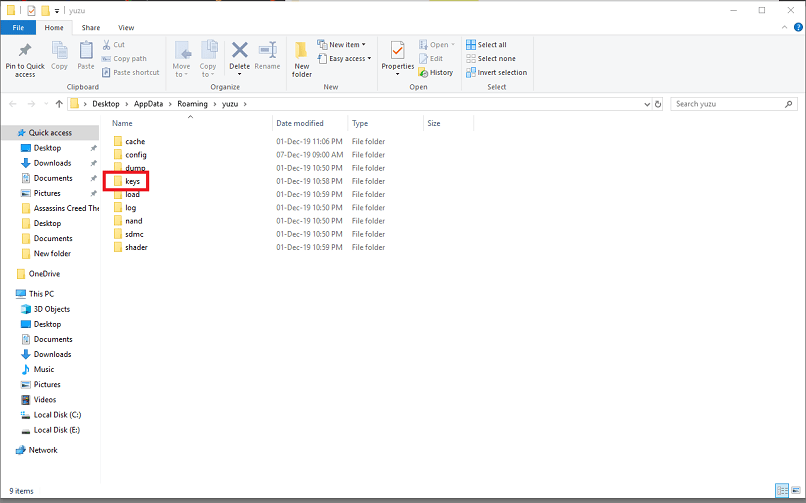
- Segundo, casi siempre nos vamos a dar cuenta cuáles son las carpetas relacionadas, pero van a haber momentos de que no. En este caso deberás entrar en el Disco local, luego escoger Archivos de programa, posterior Carpeta del programa que deseas eliminar de tu ordenador, que en este caso es Yuzu. Listo, elimina todo lo que no necesitas.
Otra manera Para 'comprobar que Yuzu se ha desinstalado por completo de tu computadora' ES cerciorándote que al momento de desinstalarla hayas borrado las carpetas, y eso se comprueba de esta manera: Presiona la tecla Win + R, se te va a abrir una ventana, allí debes escribir el siguiente enunciado: %localappdata%, al colocarlo procede a presionar la tecla Enter, al hacerlo busca las Carpetas y procede a eliminarlas. Así de sencillo es el procedimiento.